格安SIMのDMM mobileを契約してみました。今さら聞けない格安SIMの使い方。

以前から格安SIMのIIJmioを利用していましたが
DMM mobileにも契約してみました。
格安SIMを使えば、
スマホを普通に使うだけなら、
キャリアと使い勝手はほとんど
変わりません。
DMM mobileの中身を見ながら、
格安SIMの使い方について、
実況してみます。
話題の格安SIMとは?
「SIMロック解除」で家計へのインパクトは?格安SIMの攻略法
にも書いたとおり、これからはSIMロックが普通に解除されます。
これをSIMロックフリーや、
SIMフリーなどと言うみたいですが、
SIMフリーになると
機種(端末装置)と通信回線(SIM)
の組み合わせが自由になります。
例えば、自分の好きな最新機種を手に入れて、それに
自分の使い方にあったコスパの高い回線(SIM)
を入れることで、最新機種を最安で使う、
といったワガママなこともできるように
なるんです。
これがSIMフリーの最大のメリットです。
格安SIMの一つ、DMM mobile
格安SIMの攻略法は前回の記事
「SIMロック解除」で家計へのインパクトは?格安SIMの攻略法
を読んで頂くとして、
今日はもう少し具体的な例として
実際に格安SIMを契約し、
回線接続の設定をしてみます。
ということで、DMM mobileのシェアコース
(SIM3枚)を契約してみました。
届いたキットがこちら。
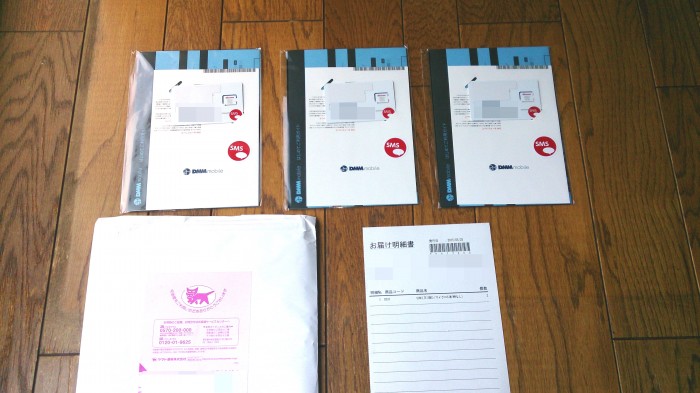
余計なものはない、シンプルなキット。
これで十分です。
中に入っているのは、
docomoのSIMです。
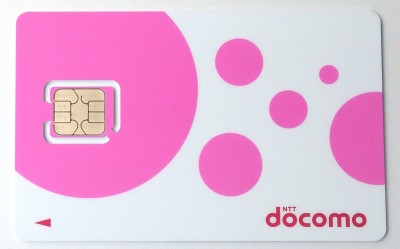
SIMの部分を切り離し、
SIMフリーの端末に挿して使います。
例えば僕のXPERIA SO-02Eの場合、
サイドから挿入すればOK。

機種によってSIMを挿す場所は
全然違いますので、それぞれの
マニュアルなりネットなりで確認してください。
ここまで来れば、あと少し。
本体の設定をします。
設定方法はキットに入っているので
詳しくはそちらを見ればできますが、
簡単にいうと
Androidの場合
「設定」
→「その他の設定」
→「モバイルネットワーク」
→「アクセスポイント名」
と進み、APNを追加して
以下を説明書に書いてある通りに
設定します。
- 名前
- APN
- ユーザー名
- パスワード
- 認証タイプ
設定を保存し、間違ってなければ
こんな感じできちんと電波をつかめるはずです。
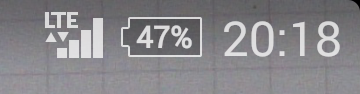
契約回線の種類にもよりますが、
電波アイコンの上に「H」や「LTE」と
表示されていればOK。
ひとまず、お疲れ様です。
電話は?
音声通話機能付きSIMであれば
この時点で電話も掛けられるはず。
もちろん、ネットも見れます。
データ通信専用SIMの場合、
この時点でネットは見れますが
電話はできません。
別途、IP電話の契約を結び、
専用アプリをインストールしましょう。
IP電話サービスには
いくつか選択肢があります。
詳しくはググッてもらえれば
いくらでも記事が出てくると思いますが、
手っ取り早く使いたいなら
のどちらかがお勧めです。
特徴は、050 Plusは固定電話への通話料が安い反面、
月額使用料300円(税抜)がかかります。
IP-Phone SMARTはその逆で、
月額使用料は無料ですが、
固定電話宛も携帯電話宛と
同一料金になります。
とはいえ、いずれも通話料は安く、
30秒8円(税抜)程度。
さらにIP電話(050)同士であれば
通話料が無料になります。
例えば、僕はそれほど電話をしませんから
迷わずIP-Phone SMARTにしました。
その他、スマホ同士であれば
LINEなどの無料通話アプリを上手に使えば
通話料はほとんどかかりません。
格安SIMでコスパにこだわるなら、
通話料にも気を配りたいですね。

